თქვენი პროქსი სერვერის გამორთვა ხშირად აგვარებს ამ პრობლემას
- Winsock შეცდომა 10038 ჩნდება, როდესაც თქვენ ცდილობთ დაკავშირებას დისტანციურ ჰოსტთან და თქვენი კომპიუტერი ვერ ხსნის სოკეტის კავშირს.
- თქვენი firewall შეიძლება დაბლოკოს ასეთი კავშირები, ამიტომ დარწმუნდით, რომ დაუშვით აუცილებელი გამონაკლისები სანამ გააგრძელებთ.
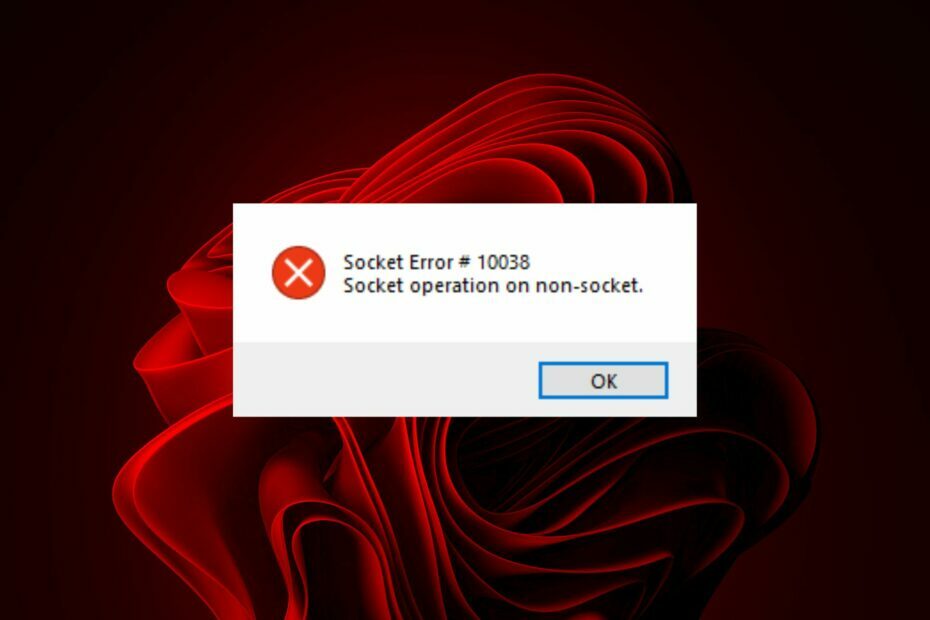
Xდააინსტალირეთ ჩამოტვირთვის ფაილზე დაწკაპუნებით
- ჩამოტვირთეთ DriverFix (დამოწმებული ჩამოტვირთვის ფაილი).
- დააწკაპუნეთ სკანირების დაწყება ყველა პრობლემური დრაივერის მოსაძებნად.
- დააწკაპუნეთ დრაივერების განახლება ახალი ვერსიების მისაღებად და სისტემის გაუმართაობის თავიდან ასაცილებლად.
- DriverFix ჩამოტვირთულია 0 მკითხველი ამ თვეში.
Winsock შეცდომა 10038 არის სოკეტის კავშირის პრობლემა, რომელიც შეიძლება შეგხვდეთ დისტანციურ სერვერთან დაკავშირებისას. სოკეტები არის გზა
მონაცემების გაგზავნა და მიღება ქსელის საშუალებით. მათი გამოყენება შესაძლებელია ბევრი რამისთვის, ელ.ფოსტის გაგზავნიდან ვებ გვერდების ნახვამდე.ამ სტატიაში ჩვენ განვიხილავთ სოკეტის კავშირის შეცდომის ყველაზე გავრცელებულ მიზეზებსა და გადაწყვეტილებებს. ჩვენ ასევე გავაშუქებთ დამატებით რჩევებსა და ხრიკებს ამ პრობლემის თავიდან ასაცილებლად.
რა არის Winsock შეცდომა 10038?
Winsock შეცდომა 10038 გამოწვეულია Windows Sockets API-სთან დაკავშირებული პრობლემებით, რომელიც არის TCP/IP პროტოკოლის ნაკრების ნაწილი. ეს არის საკომუნიკაციო პროტოკოლების ნაკრები, რომელიც აგზავნის მონაცემებს კომპიუტერულ ქსელში არსებულ აპლიკაციებს შორის.
თუ თქვენ იღებთ სოკეტის კავშირის შეცდომას, ეს შეიძლება იყოს ერთ-ერთი შემდეგი მიზეზის გამო.
- Firewall ან ანტივირუსი ბლოკავს კავშირს – ამ შეცდომის ყველაზე გავრცელებული მიზეზია, თუ თქვენი მესამე მხარის ერთ-ერთი firewall ან ანტივირუსული პროდუქტი ახლახან განახლდა. როდესაც ეს მოხდება, ისინი ზოგჯერ აღადგენენ TCP/IP პარამეტრებს ნაგულისხმევად.
- არასწორი რწმუნებათა სიგელები – შესაძლოა, კავშირის პარამეტრებში არასწორი პაროლი შეიყვანეთ, განსაკუთრებით მაშინ, თუ ის მგრძნობიარეა რეგისტრის მიხედვით.
- კავშირის პრობლემები - ხანდახან, ქსელი, რომელსაც იყენებთ, შეიძლება გათიშული ან ნელი იყოს სხვა მიზეზების გამო.
- არასწორი ან დაზიანებული IP მისამართი – ეს შეიძლება მოხდეს, თუ ახლახან შეცვალეთ თქვენი DNS პარამეტრები ან არ არის კავშირი თქვენს ლოკალურ ქსელსა და ინტერნეტს შორის.
- Პროქსი სერვერი – თუ თქვენ იყენებთ პროქსი სერვერს, თქვენი კავშირი შეიძლება შეწყდეს, რადგან ის ზღუდავს წვდომას გარკვეულ საიტებზე.
როგორ გამოვასწორო სოკეტის კავშირის შეცდომა?
მოწინავე ნაბიჯებამდე სცადეთ შემდეგი ძირითადი გზები:
- დახურეთ ყველა პროგრამა, რომელიც გაქვთ გაშვებული.
- შეამოწმეთ თქვენი კაბელები და შტეფსელი და დარწმუნდით, რომ ისინი უსაფრთხოდ არის დაკავშირებული ორივე მოწყობილობასთან.
- დაკავშირებისას დარწმუნდით, რომ შეიყვანეთ სწორი პაროლი.
- შეასრულეთ ქსელის სიჩქარის ტესტი რომ გამოირიცხოს ნელი კავშირის შესაძლებლობა.
- შეამოწმეთ, ჩართულია თუ არა თქვენი firewall და დაუშვით გამონაკლისი იმ პროგრამისთვის, რომლის გაშვებას ცდილობთ.
- დარწმუნდით, რომ თქვენი ანტივირუსული პროგრამა განახლებულია.
- საჭიროების შემთხვევაში ხელახლა გადატვირთეთ როუტერი, მოდემი და კომპიუტერი.
1. დროებით გამორთეთ ანტივირუსი
- დაარტყი Საწყისი მენიუ ხატი, ტიპი Windows უსაფრთხოება საძიებო ზოლში და დააწკაპუნეთ გახსენით.

- Დააკლიკეთ Firewall და ქსელის დაცვა, შემდეგ აირჩიეთ საზოგადოებრივი ქსელი.

- იპოვნეთ Microsoft Defender Firewall და გადართეთ გამორთვის ღილაკი.

2. განაახლეთ თქვენი ქსელის დრაივერები
- დაარტყი ფანჯრები გასაღები, ტიპი Მოწყობილობის მენეჯერი საძიებო ზოლში და დააწკაპუნეთ გახსენით.

- ნავიგაცია Ქსელის ადაპტერები და დააწკაპუნეთ გასაშლელად. დააწკაპუნეთ დრაივერზე მარჯვენა ღილაკით, შემდეგ დააჭირეთ დრაივერის განახლება ჩამოსაშლელიდან.

- აირჩიეთ ავტომატურად მოძებნეთ მძღოლები ვარიანტი და დაელოდეთ განახლების დასრულებას.

- გადატვირთეთ თქვენი კომპიუტერი და შეამოწმეთ შეცდომა შენარჩუნებულია თუ არა.
საქმის უფრო სწრაფად და ზუსტად შესრულების კიდევ ერთი გზა არის მესამე მხარის დრაივერების განახლების პროგრამის გამოყენება. ეს არის ერთ-ერთი დარწმუნებული გზა იმის უზრუნველსაყოფად, რომ იღებთ სწორ დრაივერებს თქვენი კომპიუტერისთვის.
კიდევ უკეთესი, თქვენ არ გჭირდებათ თითის გაძევება, რადგან DriverFix ავტომატურად შეასრულებს სამუშაოს თქვენთვის. ის სკანირებს, ამოიცნობს, ჩამოტვირთავს და დააინსტალირებს დრაივერს მისი ფართო მონაცემთა ბაზიდან რამდენიმე წამში.
⇒მიიღეთ DriverFix
3. პროქსის გამორთვა
- დააჭირეთ ფანჯრები დააჭირე და აირჩიეთ პარამეტრები.

- Დააკლიკეთ ქსელი და ინტერნეტი მარცხენა პანელზე, შემდეგ გადაახვიეთ ქვემოთ და დააწკაპუნეთ პროქსი მარჯვენა სარკმელზე.

- აირჩიეთ რედაქტირება გვერდით გამოიყენეთ პროქსი სერვერი ვარიანტი შევიდა პროქსის ხელით დაყენება განყოფილება, გამორთვა გამოიყენეთ პროქსი სერვერი და დააწკაპუნეთ Გადარჩენა.

- გადატვირთეთ კომპიუტერი და ნახეთ, პრობლემა შენარჩუნებულია თუ არა.
- ეკრანმზოგის პარამეტრები ნაცრისფერია: გამოსწორების 4 გზა
- Apoint.exe: რა არის ეს და როგორ გამოვასწოროთ მისი შეცდომები
4. გადატვირთეთ TCP/IP
- დააწკაპუნეთ Საწყისი მენიუ ხატი, ტიპი სმდ საძიებო ზოლში და დააწკაპუნეთ გახსენით.

- ჩაწერეთ შემდეგი ბრძანებები და დააჭირეთ შედი თითოეულის შემდეგ:
netsh winsock გადატვირთვის კატალოგიnetsh int ipv4 reset reset.lognetsh int ipv6 reset reset.log - ახლა გადატვირთეთ კომპიუტერი და ნახეთ, არის თუ არა შეცდომა.
TCP/IP-ის გადატვირთვა შლის თქვენი კომპიუტერის ქსელის პარამეტრებს და აიძულებს მას თავიდან აღადგინოს ისინი. ეს მოიცავს ყველაფერს თქვენი IP მისამართიდან თქვენი პროქსის პარამეტრებამდე.
მას შეუძლია გადაჭრას ისეთი პრობლემები, როგორიცაა ინტერნეტთან კავშირის უმოქმედობა ან კავშირის მოულოდნელი დაკარგვა.
დასასრულს, თუ თქვენ გაქვთ Winsock შეცდომის პრობლემა 10038 და გსურთ მისი გამოსწორება, თქვენ მხოლოდ უნდა მიჰყვეთ ზემოთ ჩამოთვლილ ნაბიჯებს. იმედია, ზემოთ ჩამოთვლილი ერთ-ერთი მეთოდი გამოგადგებათ.
სამწუხაროდ, Winsock შეცდომები ხშირია, ამიტომ ჩვენ მაქსიმალურად ვცდილობთ გამოვიყენოთ გადაწყვეტილებები მათი უმეტესობისთვის. ამ მიზნით, ჩვენ გვსურს მოგაწოდოთ სხვა სასარგებლო სტატიაზე ვინსოკის შეცდომა 10051 და იხილეთ ჩვენი რეკომენდებული გამოსწორებები.
ამასთან, ჩვენ გამოვდივართ, მაგრამ ინტერაქტიულად ვიცავთ მას ქვემოთ მოცემულ კომენტარების განყოფილებაში მეტი რჩევებითა და ხრიკებით.
ჯერ კიდევ გაქვთ პრობლემები? გაასწორეთ ისინი ამ ხელსაწყოთი:
სპონსორირებული
მძღოლებთან დაკავშირებული ზოგიერთი საკითხი შეიძლება უფრო სწრაფად მოგვარდეს სპეციალური ხელსაწყოს გამოყენებით. თუ ჯერ კიდევ გაქვთ პრობლემები თქვენს დრაივერებთან, უბრალოდ გადმოწერეთ DriverFix და გაუშვით იგი რამდენიმე დაწკაპუნებით. ამის შემდეგ, ნება მიეცით მას ხელში ჩაიგდოს და გამოასწორეთ ყველა თქვენი შეცდომა უმოკლეს დროში!


